中柏EZbook 2笔记本U盘怎么安装win10系统 安装win10系统方法分享
柏EZbook 2是一款屏幕素质不错的产品,其在外观设计、操控体验、硬件规格等方面均做到了千元本的主流水平,而且价格也压到了999元。相比之下同配置的千元本产品售价绝大多数都在1000元以上,所以对比来看,中柏EZbook 2的性价比还是不错的。那么这款笔记本如何一键U盘安装win10系统呢?下面跟小编一起来看看吧。

安装前准备工作:
1、下载大白菜u盘启动盘制作工具
2、将u盘制作成u盘启动盘
3、下载原版win10系统镜像并存入u盘启动盘;
柏EZbook 2笔记本怎么安装win10系统:
1、将u盘启动盘插入usb接口,重启电脑进入大白菜菜单界面,然后按方向键选择【02】大白菜 WIN8 PE标准版(新机器),回车键进入,如图所示:

2、进入大白菜pe界面后,在弹出的大白菜PE装机工具中选择ghost win10系统安装包,接着选择系统盘,点击确定,如图所示:
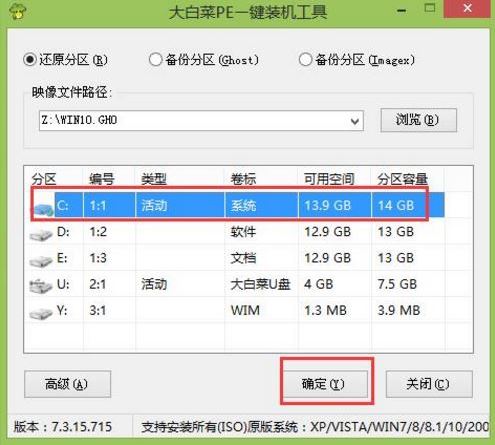
3、之后,我们只需等待系统释放完成,如图所示:..

4、等系统释放完成后,重启电脑,等待系统设置完成我们就可以使用win10系统了,如图所示:.
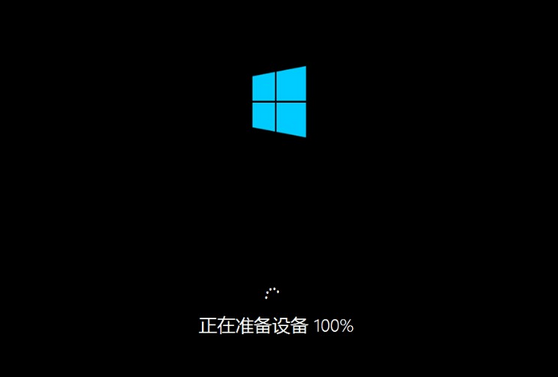
win10相关攻略推荐:
win10怎么设置打印机共享_具体操作流程介绍
win10录屏功能在哪 win10录屏怎么使用
win10系统锐捷客户端自动断网怎么办?win10开启wifi锐捷自动断开解决方法
以上就是柏EZbook 2笔记本如何一键u盘安装win10系统操作方法,如果柏EZbook 2笔记本用户想要安装win10系统,可以根据上述操作步骤进行安装
相关文章:
1. UOS应用商店不能用怎么办? uos系统应用商店不能使用的解决办法2. WinXP系统删除无线网络连接教程3. OS X yosemite u盘制作方法4. Win10玩游戏老跳出来输入法怎么办?5. 《Undocumented Windows 2000 Secrets》翻译 --- 第四章(7)6. ubuntu怎么安装中文输入法?7. 统信uos系统怎么管理打印界面和打印队列?8. windows10系统分区怎么分?9. Win10专业版怎么建立索引选项?Win10系统索引开启方法10. Windows Modules Installer Worker是什么进程?硬盘占用100%的原因分析
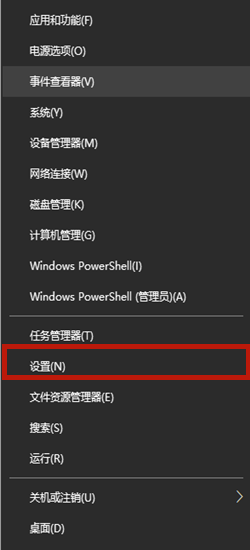
 网公网安备
网公网安备